Mit Word PDFs erstellen, konvertieren und bearbeiten
Neben den klassischen Office Formaten, findet man immer noch einen Großteil der täglich genutzten Dateien im PDF Format wieder. Seit einiger Zeit ist es dank Microsoft Word immens einfacher geworden, zwischen diesen beiden Welten zu arbeiten. Word bietet die Möglichkeit, PDF Dateien zu öffnen und diese innerhalb von Word zu bearbeiten und diese wahlweise im Word oder im PDF Format zuspeichern.
Zudem kann es nützlich sein, deine geschriebenen Word-Dokumente als nicht mehr manipulierbare PDF abzuspeichern, dies geht nun auch direkt innerhalb von Word. Hier erfährst du, wie das alles geht.
PDF mit Word öffnen und bearbeiten
- Wähle die zu öffnende PDF-Datei per Rechtsklick aus
- Wähle „Öffnen mit“ und wähle Word aus:
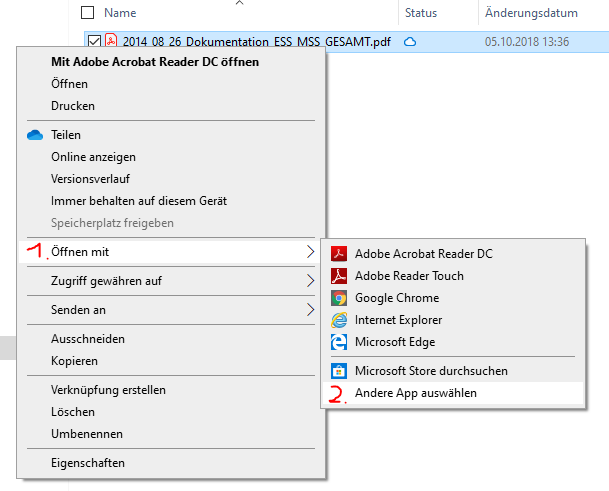

- Word fragt nun, ob du die Datei konvertieren möchtest, um sie in Word darstellen zu können. Bestätige dies mit „ja“:

- Word konvertiert die Datei nun zur Anzeige in Word. Je nach Dateigröße und -komplexität kann dies einige Zeit dauern. Die Darstellung der Datei klappt dabei unterschiedlich gut, ist aber mittlerweile meist recht zuverlässig.
- Die Datei kann nun innerhalb von Word bearbeitet werden
Word Dateien als PDF abspeichern
Im nächsten Schritt kann die Datei nun wahlweise wieder als PDF oder als Word Datei abgespeichert werden. Dies funktioniert grundsätzlich aber auch mit jeder ursprünglichen Worddatei. Wenn ihr beispielsweise eine Bewerbung schreibt, welche man anschließend üblicherweise als PDF Datei versendet, benötigt ihr dafür keine zusätzlichen Programme oder Onlinedienste mehr, um das jeweilige Worddokument zu einer PDF zu wandeln. Wählt das im „Speichern unter“ Menü bei Dateityp einfach PDF aus.
Word Dateien als pdf speichern: „Datei“ –> „Speichern unter“ –> im Dropdown-Menü für Dateityp pdf auswählen
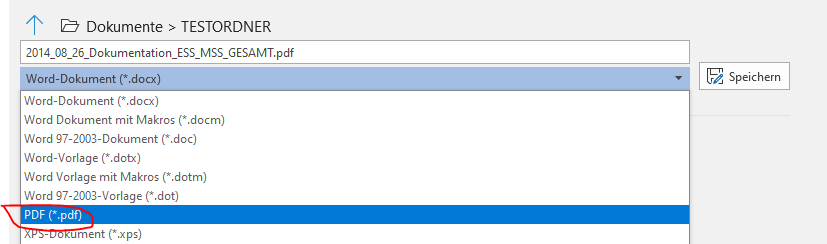
Viele Grüße
Jan